On yılı aşkın bir süredir WordPress web sitelerini optimize ediyoruz ve teknik SEO’nun çok zor olabileceğini öğrendik. WPBeginner’ı ilk başlattığımızda, arama motorlarının içeriğimizi daha iyi anlamasına yardımcı olmak için doğru teknik ayarları ve yapılandırmaları bulmak için zaman ayırdık.
Yıllarca farklı yaklaşımları test ettikten ve Google’ın gelişen gereksinimlerine ayak uydurduktan sonra, WordPress sitelerinin daha iyi sıralanmasına sürekli olarak yardımcı olan kanıtlanmış bir teknik SEO çerçevesi geliştirdik.
WPBeginner’ı aylık milyonlarca ziyaretçiye ulaştırmak için tam olarak bu çerçeveyi kullandık ve binlerce web sitesi sahibinin benzer sonuçlar elde etmesine yardımcı olduk.
Bu nedenle, özellikle WordPress kullanıcıları için bu kapsamlı 14 adımlı teknik SEO kontrol listesini bir araya getirdik. Her bir kritik ayarda size yol gösterecek ve WordPress sitenizi daha iyi arama motoru görünürlüğü için tam olarak nasıl optimize edeceğinizi göstereceğiz.
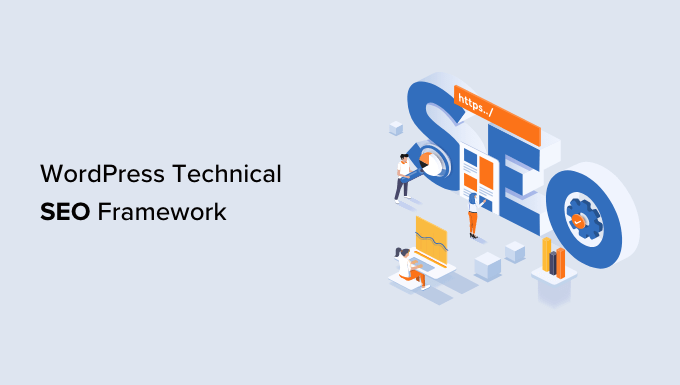
Neden WordPress Teknik SEO Çerçevesine İhtiyacınız Var?
Teknik SEO, WordPress SEO stratejinizin önemli bir bileşenidir. Dünyanın en iyi içeriğini oluşturuyor olabilirsiniz, ancak arama motorları içeriğinizi bulamıyor ve anlayamıyorsa, tüm çabalarınız boşa gider.
Bu yüzden bir WordPress teknik SEO çerçevesine sahip olmak önemlidir.
WordPress SEO çerçevesi kontrol listemiz, arama motorlarının içeriğinizi kolayca taramasını ve dizine eklemesini sağlayacaktır. Ayrıca, WordPress web sitenizin daha yüksek sıralamalara ulaşmanızı engelleyebilecek diğer teknik yönlerini de değerlendirebilirsiniz.
Örneğin, web sitenizin yüklenmesi uzun zaman alıyor olabilir. Sayfa yükleme süresi bir sıralama faktörü olduğundan, bu durum kötü sıralamalara neden olur.
Benzer şekilde, yanlışlıkla nofollow etiketleri eklemiş ve arama motorlarının içeriğinizi taramasını ve dizine eklemesini engellemiş olabilirsiniz.
WordPress’te Teknik SEO Nasıl Değerlendirilir?
SEO denetimleri yapmanıza ve sitenizin teknik olarak optimize edilip edilmediğini öğrenmenize olanak tanıyan birçok SEO aracı vardır. Ancak, tüm araçlar WordPress kontrol panelinizdeki ayrıntıları göstermez.
WordPress siteniz için teknik SEO’yu değerlendirmenin en kolay yolu All in One SEO (AIOSEO) kullanmaktır. Web sitenizi arama motorları için optimize etmenize yardımcı olan en iyi WordPress SEO eklentisidir.
Teknik SEO denetimi yapmak için kullanabileceğiniz ücretsiz bir SEO Analiz aracı sunar. Araç, ücretsiz olarak kullanabileceğiniz AIOSEO Lite sürümünde mevcuttur. Ayrıca şema işaretleme, site haritaları, yönlendirme yöneticisi ve daha fazlası gibi daha fazla özellik sunan premium AIOSEO planları da vardır.
Daha fazla bilgi edinmek için ayrıntılı AIOSEO incelememize bakın.
Öncelikle AIOSEO eklentisini yüklemeniz ve etkinleştirmeniz gerekir. Daha fazla ayrıntı için lütfen bir WordPress eklentisinin nasıl kurulacağına ilişkin kılavuzumuza bakın.
Etkinleştirmenin ardından, WordPress yönetici panelinizden All in One SEO ” SEO Analizi bölümüne gidebilirsiniz. ‘SEO Denetimi Kontrol Listesi’ altında, web siteniz için genel bir puan göreceksiniz.

Ardından, Gelişmiş SEO ve Performans bölümlerine ilerleyebilirsiniz.
Burada eklenti, web sitenizin teknik SEO yönlerini farklı parametrelere ve sıralama sinyallerine göre değerlendirecektir. Ardından sitenizin daha üst sıralarda yer almasını engelleyebilecek eksik unsurları ve kritik sorunları vurgulayacaktır.
AIOSEO’yu sitenizin teknik SEO’sunu sürekli olarak izlemek ve sorunları gidermek için kullanabilirsiniz. Benzer şekilde, bir rakip analizi de yapabilir ve teknik SEO optimizasyonları için neleri farklı yaptıklarını görebilirsiniz.
Bununla birlikte, daha yüksek sıralamalar ve organik trafik sağlamak için kullanabileceğiniz WordPress SEO çerçevesi kontrol listemize bakalım. Herhangi bir bölüme geçmek için aşağıdaki bağlantılara tıklayabilirsiniz:
- Ensure Your Website is Visible to Search Engines
- Uncover Crawling and Indexing Issues
- Make Sure Your Website Is Secure With HTTPS
- Find and Fix Broken Links
- Look For Duplicate Versions of Your Site
- Use SEO-Friendly URL Structures
- Ensure Your Site Is Mobile Friendly
- Check Your Website Speed and Improve Performance
- Improve Your Internal Linking Structure and Remove Orphaned Pages
- Generate XML Sitemaps and Submit Them to Search Engines
- Use Schema Markup for Rich Snippets
- Optimize Your Robots.txt File for SEO
- Make Sure Google Doesn't Flag Your Site for Malware
- Use Server Side Rendering vs Client Side Rendering
1. Web Sitenizin Arama Motorları Tarafından Görülebilir Olmasını Sağlayın
Kontrol etmeniz gereken ilk şey, arama motorlarının WordPress sitenizi bulup bulamayacağıdır.
Arama motoruna site:example.com yazıp web sitenizin arama sonuçlarında görünüp görünmediğine bakabilirsiniz. Sadece ‘example.com’ yerine kendi alan adınızı yazın.
Siteniz görünmüyorsa, WordPress’teki görünürlük ayarlarını kontrol edebilirsiniz.
Devam edin ve WordPress yönetici panelinizden Ayarlar ” Okuma sayfasını ziyaret edin. Ardından, Arama motoru görünürlüğü ayarına gidin ve ‘Arama motorlarının bu siteyi indekslemesini engelle’ seçeneğinin işaretli olmadığından emin olun.

Bu seçenek genellikle web siteniz yapım aşamasındaysa veya bakım moduna alınmışsa etkinleştirilir.
2. Tarama ve Dizin Oluşturma Sorunlarını Ortaya Çıkarın
Web siteniz arama motorları tarafından görülebiliyorsa, içeriğinizin tarandığını ve dizine eklendiğini kontrol etmek önemlidir.
Tarama, Google, Bing ve diğer arama motorlarının web sitenizi keşfetme ve anlama sürecidir. İndeksleme, arama motorlarının web siteniz hakkında bilgi topladığı ve depoladığı süreçtir.
Tarama ve dizine ekleme sorunlarını kontrol etmenin basit bir yolu web yöneticisi araçlarını kullanmaktır. Örneğin, Google Search Console, sitenizin arama sonuçlarındaki performansını gösteren, hataları ortaya çıkarmaya yardımcı olan ve sitenizi Google’a göndermenize olanak tanıyan Google’ın ücretsiz bir aracıdır.
Web yöneticisi aracına henüz bağlanmadıysanız, WordPress sitesini Google Search Console’a ekleme hakkındaki kılavuzumuza bakın.
Google Search Console’da ‘Sayfalar’ raporuna gidebilirsiniz. Burada, dizine eklenen ve eklenmeyen sayfaları göreceksiniz.
Ardından, ‘Sayfalar neden dizine eklenmiyor’ raporuna gidebilirsiniz.
Google Search Console, web sitenizdeki tarama ve dizine ekleme hatalarını ve bunlardan hangi sayfaların etkilendiğini size gösterecektir. Daha sonra bu sorunları çözerek web sayfalarınızın Google arama sonuçlarında görünmesini sağlayabilirsiniz.
Bunun yanı sıra, tek tek URL’ler için dizine ekleme ve tarama sorunlarını da kontrol edebilirsiniz.
Sayfa bağlantısını en üstteki URL inceleme aracına girmeniz yeterlidir. Google Search Console daha sonra size URL’nin Google’da dizine eklenip eklenmediğine dair bir rapor gösterecektir.
Eğer değilse, bir ‘URL Google’da yok’ mesajı görürsünüz. Bunu düzeltmek için, Google’ın sayfanızı tarayabilmesi ve dizine ekleyebilmesi için ‘Dizine Ekleme İste’ düğmesine tıklayabilirsiniz.
Sitenizi Bing Web Yöneticisi Araçları’na nasıl ekleyeceğinize ilişkin kılavuzumuzu da görmek isteyebilirsiniz.
3. Web Sitenizin HTTPS ile Güvenli Olduğundan Emin Olun
Teknik SEO çerçevesi açısından kontrol edilmesi gereken bir diğer önemli şey de web sitenizin güvenli olup olmadığıdır.
Google ve diğer arama motorları HTTP kullanan siteler yerine HTTPS kullanan siteleri tercih edecektir. Sitenizin güvenliğini sağlamak için, web sitesi sunucunuz ile kullanıcının tarayıcısı arasındaki bağlantıyı şifrelemek üzere bir SSL sertifikasına ihtiyacınız olacaktır.
Tarayıcınızın üst kısmındaki arama çubuğunda asma kilit işaretini arayarak bunu kontrol edebilirsiniz.
Çoğu WordPress barındırma şirketi artık tüm planlarında ücretsiz SSL sunuyor. Bunu sunup sunmadıklarını görmek için barındırıcınıza sorabilirsiniz.
Daha fazla ayrıntı için lütfen WordPress sitenizi HTTP’den HTTPS’ye nasıl taşıyacağınıza ilişkin kılavuzumuza bakın.
4. Bozuk Bağlantıları Bulma ve Düzeltme
Bozuk bağlantılar web sitenizin SEO çerçevesi için kötüdür ve kullanıcı deneyiminizi olumsuz etkiler. Bunlar yazım hataları içeren veya artık var olmayan ve 404 hatası döndüren bağlantılardır.
Arama motoru tarayıcıları web sitenizdeki farklı sayfaları iç bağlantıları takip ederek bulduklarından, kırık bir bağlantı yeni içeriği keşfetmelerini engelleyebilir. Sonuç olarak, sayfanız arama sonuçlarında dizine eklenmeyebilir.
Benzer şekilde, bir ziyaretçi bir bağlantıya tıklar ve aradığı sayfayı bulamazsa, web sitenizden çıkabilir.

AIOSEO’nun ücretsiz Broken Link Checker eklentisi ile WordPress web sitenizdeki kırık iç bağlantıları kolayca bulabilir ve düzeltebilirsiniz.
Yazılarınızı, sayfalarınızı ve özel yazı türlerinizi periyodik olarak otomatik olarak tarar ve bulunan kırık bağlantıların bir listesini sağlar. Ardından, URL’leri kolayca düzenleyebilir veya bağlantıyı doğrudan eklentinin içinden kaldırabilirsiniz.

Ayrıca, SEO’nuzun zarar görmemesi için kırık bağlantıların arama motorları tarafından taranmasını önleyecektir. Broken Link Checker ‘ın hem iç hem de dış bağlantıları tarayan profesyonel bir sürümü de vardır.
Mevcut bir gönderinin URL’sini değiştirdiyseniz, içeriği sildiyseniz veya web sitenizi yeni bir alan adına taşıdıysanız, eski URL’lerinizi yenilerine yönlendirmeniz önemlidir.
All in One SEO (AIOSEO) bunu kolayca yapmanıza yardımcı olabilir. Web sitenizdeki 404 hatalarını izlemek için güçlü bir yeniden yönlendirme yöneticisi sunar ve kırık bağlantıları düzeltmek için kalıcı 301 yönlendirmeleri ayarlamanıza olanak tanır.

Daha fazla bilgi edinmek için WordPress’te kırık bağlantıların nasıl bulunacağı ve düzeltileceği hakkındaki ayrıntılı kılavuzumuzu takip edebilirsiniz.
5. Sitenizin Kopya Sürümlerini Arayın
Google ve diğer arama motorlarının web sitenizin yalnızca bir sürümünü dizine eklemesi önemlidir.
Web sitenizin farklı sürümleri olabilir, ancak hepsi tek bir sürüme işaret etmelidir. Örneğin, www ve www olmayan sürümleri veya HTTP ve HTTPS sürümleri olan bir siteniz olabilir:
1 2 3 4 | https://www.example.comhttps://example.comhttp://www.example.comhttp://example.com |
İster www ister www olmayan bir sürüm seçin, tüm URL’ler birincil WordPress URL’sine yönlendirilmelidir. Aksi takdirde Google her bir sürümü farklı bir web sitesi olarak değerlendirecektir.
Bu, genel SEO sıralamanızı olumsuz etkileyebilir. Arama motorları hangi sürümü dizine ekleyeceklerini bilemez ve bu durum yinelenen içerik sorunlarına neden olabilir.
WordPress panosundan Ayarlar ” Genel bölümüne giderek sitenizin birincil URL’sini kontrol edebilirsiniz. Ardından, ‘WordPress Adresi (URL)’ ve ‘Site Adresi (URL)’ alanlarındaki web adresine bakın.
AIOSEO ile site başlığınızda uygun kanonik URL’ yi otomatik olarak ayarlayabilirsiniz, böylece arama motorları tercihinizi bilir.
6. SEO Dostu URL Yapıları Kullanın
Arama motorlarının dizine ekleyeceği birincil URL’yi belirledikten sonra, artık web sitenizin URL yapısını kontrol edebilirsiniz.
URL’ ler SEO’nuzda önemli bir rol oynar. SEO dostu bir URL yapısına sahip olmak Google, Bing ve diğer arama motorlarının sayfalarınızı kolayca taramasına ve içeriğinizi anlamasına yardımcı olacaktır.
İşte kötü bir URL yapısı örneği:
1 | https://www.example.com/category.php?id=42012 |
Bunun yerine, içeriği tanımlayan URL’ler kullanmalısınız, örneğin:
1 | https://www.example.com/blog/how-to-start-a-wordpress-website |
Kısa ve açıklayıcı olduklarından emin olarak SEO dostu URL’ ler oluşturabilirsiniz. Bunun yanı sıra, kalıcı bağlantılara bir anahtar kelime eklemeyi, kelimeleri ayırmak için tire kullanmayı, tüm kelimeleri küçük harfle yazmayı ve durak kelimeleri kullanmamayı unutmayın.
Profesyonel İpucu: URL slug’larınıza da sayı eklemeyin. Bu şekilde, içeriğinizi gelecekte güncelleyebilirsiniz.
7. Sitenizin Mobil Uyumlu Olduğundan Emin Olun
Bu teknik SEO kılavuzundaki bir sonraki madde, WordPress sitenizin mobil uyumlu olmasını sağlamaktır.
Google artık mobil öncelikli hale geldiğinden, sitenizin masaüstü sürümü yerine mobil sürümünü dizine ekleyecektir.
Ücretsiz Google Mobil Uyumluluk Testi aracını kullanarak sitenizin mobil uyumluluğunu kontrol edebilirsiniz.
Web sitenizin URL’sini girin ve ‘URL’yi Test Et’ düğmesine tıklayın.
Araç daha sonra web siteniz için sonuçları gösterecektir. Mobil kullanıma hazır olup olmadığını görebilirsiniz.
Siteniz mobil uyumlu değilse, duyarlı bir WordPress temasına geçerek işe başlayabilirsiniz.
WordPress temanızı herhangi bir veri veya trafik kaybı olmadan nasıl değiştireceğinize ilişkin kılavuzumuzu da takip edebilirsiniz.
8. Web Sitenizin Hızını Kontrol Edin ve Performansı İyileştirin
Web sitenizin hızı da WordPress teknik SEO çerçevenizin kritik bir parçasıdır. Google, sayfa yükleme hızını bir sıralama faktörü olarak kullanır ve yavaş performans gösteren web sitelerine kıyasla hızlı yüklenen siteleri daha üst sıralara yerleştirir.
Bir site hız testi yaparak web sitesi yükleme süresini kontrol edebilirsiniz. Örneğin, WordPress panonuzda bir site hızı raporu gösteren en iyi Google Analytics eklentisi olan MonsterInsights’ı kullanabilirsiniz.
Öncelikle MonsterInsights’ı kullanarak WordPress sitenize Google Analytics’i yüklemeniz gerekir.
Bundan sonra, WordPress yönetici panelinizden Insights ” Reports sayfasına gidebilirsiniz. Ardından, ‘Site Hızı’ sekmesine gidebilirsiniz. Burada, masaüstü ve mobil için web sitenizin hızına ilişkin genel bir puan göreceksiniz.
Rapor, web sitenizin hızını ölçmek için önemli olan diğer metrikleri de gösterecektir.
Aşağı kaydırırsanız MonsterInsights, hedeflemeniz gereken her metrik için öneriler ve kıyaslama hedefleri sunar.
Web sitesi yükleme süresini iyileştirmek için WordPress hızını ve performansını artırmaya yönelik nihai kılavuzumuza bakabilirsiniz.
Web sitenizin hızını artırmak için kullanabileceğiniz hızlı bir ipucu CSS ve JavaScript dosyalarınızı küçültmektir.
Minified terimi, beyaz boşlukları, satırları ve gereksiz karakterleri kaldırarak web sitesi dosyalarının boyutunu küçültmek anlamına gelir. Bir kullanıcı web sitenizi ziyaret ettiğinde, kullanıcının tarayıcısına CSS, HTML ve JavaScript dosyaları dahil olmak üzere farklı dosyalar gönderilir.
Dosya boyutunu küçülterek web sitesi hızını ve performansını önemli ölçüde artırabilirsiniz. WP Rocket ve SiteGround gibi CSS ve JavaScript dosyalarını küçültmenize olanak tanıyan birçok WordPress eklentisi ve barındırma hizmeti vardır.
Daha fazla ayrıntı için WordPress’te CSS ve JavaScript dosyalarının nasıl küçültüleceğine ilişkin kılavuzumuza göz atabilirsiniz.
9. İç Bağlantı Yapınızı İyileştirin ve Öksüz Sayfaları Kaldırın
İç bağlantılar web sitenizin teknik SEO çerçevesinde önemli bir rol oynar. Arama motorları, çok fazla yetim sayfa içermeyen düzgün bir iç bağlantı yapısına sahip web sitelerini ödüllendirir.
AIOSEO, bağlantı fırsatlarını keşfetmenizi kolaylaştıran ve hatta süreci sizin için otomatikleştiren güçlü bir SEO Bağlantı Asistanı özelliğine sahiptir.
WordPress web sitenizdeki bağlantıları tarayan ve ayrıntılı bir rapor sunan WordPress için en iyi dahili bağlantı eklentisidir.
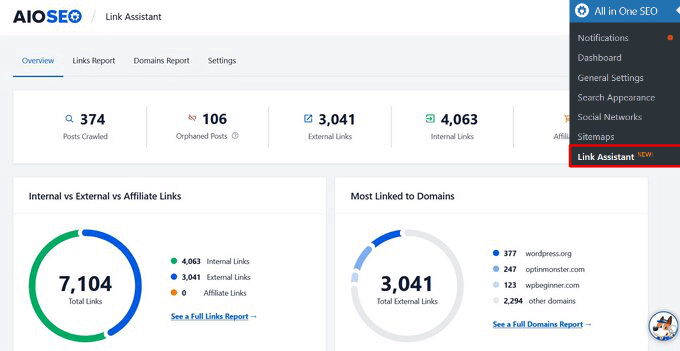
Her gönderi ve sayfa için dahili bağlantıların, giden bağlantıların ve satış ortağı bağlantılarının sayısını görebilirsiniz.
Ayrıca tüm bağlantı önerilerini tek bir yerde gösterir ve hatta tek bir tıklamayla otomatik olarak geri dönüp eski gönderilerinize iç bağlantılar ekleyebilirsiniz.
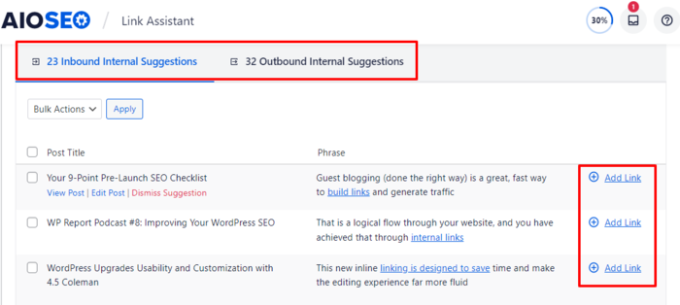
10. XML Site Haritaları Oluşturun ve Arama Motorlarına Gönderin
Teknik SEO çerçevesinin bir diğer önemli parçası da arama motorlarının içeriğinizi bulmasını kolaylaştırmaktır. Bunu yapmanın yollarından biri de bir XML site haritası oluşturmaktır.
Arama motorlarına web sitenizdeki önemli sayfalar hakkında bilgi verir. Bu şekilde, arama motoru botları sitenizi daha hızlı tarayabilir ve içeriğinizi dizine ekleyebilir. Site haritası sıralamanızı yükseltmese de genel tarama ve dizine ekleme sürecini iyileştirir.
AIOSEO kullanarak site haritası oluşturabilir ve özelleştirebilirsiniz. Eklenti etkinleştirildiğinde otomatik olarak bir site haritası oluşturacaktır. Ayrıca, bir video site haritası, bir haber site haritası, bir HTML site haritası ve bir RSS site haritası oluşturmanıza da olanak tanır.
Bir site haritası oluşturduktan sonra, web yöneticisi araçlarını kullanarak bunu farklı arama motorlarına gönderebilirsiniz.
Örneğin, Google Search Console site haritası URL’sini girme ve arama motoruna gönderme seçeneği sunar. Daha fazla bilgi edinmek için sitenizi arama motorlarına nasıl gönderebileceğinize ilişkin kılavuzumuzu inceleyebilirsiniz.
Benzer şekilde, sitenizi Bing Web Yöneticisi Araçları ‘na ekleyebilir ve ardından tarama ve dizine eklemeyi iyileştirmek için bir XML site haritası gönderebilirsiniz.
11. Zengin Snippet’ler için Schema Markup kullanın
Kontrol etmeniz gereken bir sonraki teknik SEO çerçevesi öğesi şema işaretlemesidir. Arama motorlarının içeriğinizi daha iyi anlamasına ve arama sonuçlarında nasıl görüneceğine yardımcı olur.
Yemek tarifleri, incelemeler, etkinlikler, organizasyonlar, SSS‘ler, blog gönderileri, ürün sayfaları, yerel işletmeler için birden fazla konum ve daha fazlası için şema işaretlemesini kullanabilirsiniz.
Arama motorları bu bilgileri zengin sonuçlar görüntülemek için kullanabilir. Ayrıca, organik tıklamaları ve trafiği artırabilecek Google özellikli snippet‘leri yakalamaya da yardımcı olur.
Örneğin, Google’ın tarif şeması işaretlemesi kullanan blog gönderileri için tarifleri, malzemeleri, derecelendirmeleri, pişirme süresini ve diğer bilgileri nasıl gösterdiği aşağıda gösterilmiştir.
AIOSEO’yu kullanarak WordPress ve WooCommerce ‘e kolayca şema işaretlemesi ekleyebilirsiniz.
Eklenti, içeriğinize bağlı olarak şema türünü seçmenize izin verir ve gerisini halleder.
AIOSEO ile WordPress özel şema oluşturucu özelliğini kullanarak ihtiyaçlarınıza göre tamamen özel şema işaretlemeleri de ekleyebilirsiniz.
Bu, Google’da yıldız derecelendirmeleri ve diğer zengin snippet’leri almanıza yardımcı olabilir.

12. Robots.txt Dosyanızı SEO için Optimize Edin
Robots.txt, arama motoru botlarının web sitenizi nasıl tarayacağına ilişkin talimatları belirten bir metin dosyasıdır. Tarama sırasında hangi sayfaların taranacağını ve hangi sayfaların atlanacağını söyleyebilirsiniz.
İşte bir WordPress sitesi için robots.txt dosyası nasıl görünür:
1 2 3 4 5 6 7 8 | User-Agent: *Allow: /wp-content/uploads/Disallow: /wp-admin/Disallow: /readme.htmlDisallow: /refer/ Sitemap: http://www.example.com/post-sitemap.xmlSitemap: http://www.example.com/page-sitemap.xml |
Bir robots.txt dosyası eklemek tarama kotasını korumaya yardımcı olur. Bir arama motoru tarayıcısı, bir oturum sırasında belirli sayıda sayfayı tarayacaktır. Sitenizdeki tüm sayfaları taramayı bitirmezlerse, bir sonraki oturumda taramaya devam ederler.
Bu, içeriğinizin dizine eklenmesini yavaşlatabilir ve içeriğiniz arama sonuçlarında biraz gecikmeli olarak görünür. Bu nedenle robots.txt dosyasını optimize etmek teknik SEO çerçevesinin önemli bir bileşenidir.
WordPress yönetici alanı, tema klasörü, eklenti dosyaları ve daha fazlası gibi gereksiz sayfalara izin vermeyebilirsiniz. Bu şekilde, tarama kotasından tasarruf edebilir ve arama motoru botlarının daha da fazla sayfayı taramasına izin verebilirsiniz.
Öte yandan, site haritalarını ve diğer önemli sayfaları robots.txt’ye ekleyebilirsiniz. Bu şekilde, arama motorları bunları olabildiğince hızlı bir şekilde tarayacak ve dizine ekleyecektir.
Robots.txt dosyasını optimize etmenin basit bir yolu AIOSEO kullanmaktır. Eklentiyi kullanarak özel robots.txt’yi etkinleştirebilir ve arama motorlarının taramasına izin vermek veya vermemek için kurallar ekleyebilirsiniz.
Daha fazla bilgi edinmek için lütfen WordPress robots.txt dosyanızı SEO için nasıl optimize edeceğinize ilişkin kılavuzumuza bakın.
13. Google’ın Sitenizi Kötü Amaçlı Yazılım Olarak İşaretlemediğinden Emin Olun
Bir diğer önemli teknik SEO kontrol listesi maddesi de Google’ın sitenizi kötü amaçlı yazılım veya istenmeyen yazılımlar için işaretlemediğinden emin olmaktır.
Web siteniz kullanıcılar için bir güvenlik riski oluşturuyorsa, Google aşağıdaki uyarı mesajını gösterecektir:
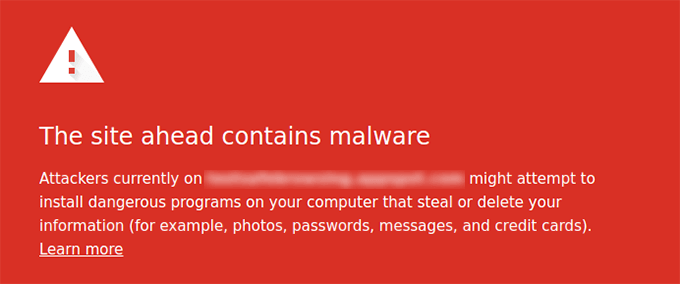
Bu, WordPress SEO’nuz için gerçekten kötü olabilir. İnsanları web sitenizi ziyaret etmekten alıkoyacak ve sıralamanızı ve genel web sitesi trafiğinizi etkileyecektir.
Web sitenizdeki kötü amaçlı dosyaları taramak için Sucuri veya Cloudflare gibi bir WordPress güvenlik tarayıcısı kullanabilirsiniz. Bu araçlar kötü amaçlı yazılımlar, spam enjeksiyonları, zararlı kodlar ve daha fazlası gibi güvenlik açıklarını kontrol eder. Tüm bunlar web sitenizin sağlıklı ve temiz kalmasına yardımcı olur.
Google sitenizi zararlı yazılımlara karşı işaretlerse WordPress’te ‘bu site ileride zararlı programlar içeriyor’ hatasını nasıl düzeltebileceğinize ilişkin kılavuzumuza da göz atabilirsiniz.
14. İstemci Tarafı Oluşturmaya Karşı Sunucu Tarafı Oluşturmayı Kullanın
Bir başka teknik SEO en iyi uygulaması da sitenizin JavaScript’ inin istemci tarafında değil sunucu tarafında işlenmesini sağlamaktır.
Sunucu taraflı işleme, JavaScript dosyalarının web sitesi sunucusunda işlenmesidir. İstemci taraflı işleme, JavaScript dosyalarının kullanıcının tarayıcısında işlenmesidir.
İstemci taraflı işleme, sitenizin kullanıcı deneyimi ve SEO’su için kötüdür. Sitenizi hızlı bir şekilde yüklemenin tüm yükü ziyaretçiye düşer. Ayrıca, arama motoru botları içeriğinizi taramak ve dizine eklemek için JavaScript kaynaklarını kullanır. Bu, JavaScript içeriğinin tarayıcılar tarafından gözden kaçırılmasına ve arama motoru dizinine dahil edilmemesine neden olabilir.
Sunucu taraflı işleme ile web sitenizin sunucusu her şeyin hızlı bir şekilde yüklenmesini sağlar. Bu şekilde daha iyi bir kullanıcı deneyimi, daha hızlı sayfa yükleme hızı elde eder ve içeriğin dizine eklenememe riskini azaltırsınız.
JavaScript’in sitenizin sunucusunda işlendiğinden emin olmanın bir yolu da site hız testi yapmaktır. Web sitenizin hızı düşükse, bunun nedeni bu sorun olabilir. Ayrıca Google Search Console’da taranan sayfalara bakabilir ve Google’ın tarama sırasında herhangi bir içeriği gözden kaçırıp kaçırmadığını görebilirsiniz. Eğer kaçırdıysa, bunun nedeni JavaScript ile ilgili SEO sorunları olabilir.
İşte bu kadar. Listenin sonuna kadar geldiniz. Teknik SEO çerçevesindeki her bir noktayı tek seferde gözden geçirmenize gerek yok. Her seferinde bir adım atın ve liste boyunca ilerleyin.
Umarız bu makale WordPress teknik SEO çerçevesi hakkında bilgi edinmenize yardımcı olmuştur. Ayrıca en iyi anahtar kelime araştırma araçları karşılaştırmamızı ve blog trafiğinizi nasıl artıracağınıza dair kanıtlanmış ipuçlarımızı da görmek isteyebilirsiniz.
If you liked this article, then please subscribe to our YouTube Channel for WordPress video tutorials. You can also find us on Twitter and Facebook.





Mrteesurez
Thanks for the guide, I have implemented these technical SEO tips but one thing is, will I still need to manually generate XML file and submit it when I am using a SEO plugin ?
WPBeginner Support
It would depend on the specific SEO plugin for if something needs to be done to create your XML but you would need to submit the XML files to have search engines start using them.
Admin
Moinuddin Waheed
Technical seo is very often gets confused with content seo for the beginners who are just starting out. Most of the bloggers who are just starting out, search engine optimisation for them is the content seo and not about technical seo. But technical seo is as important as the other aspect of seo. The best part about the All in one seo plugin is that it takes care all the aspect of seo whether fixing technical seo or content optimisation.
Muhammad Hammad
Google Search Console is the best webmaster tool if you are looking to manage the indexing of the website/webpages. Is there any detailed blog on Google Search Console?
WPBeginner Support
If you want to add your site to Google Search Console, we would recommend taking a look at our article below:
https://www.wpbeginner.com/beginners-guide/how-to-add-your-wordpress-site-to-google-webmaster-tools/
Admin
Michael Hill
Having a checklist that gives guidance is worth its weight in gold. It serves as a reminder for the steps we may forget.
WPBeginner Support
Happy to hear you found our checklist helpful.
Admin
Marko Kozlica
Just what I needed, starting to tackle the SEO stuff.
Thank you for the great article.
WPBeginner Support
You’re welcome, glad you found our framework helpful!
Admin
Linda Joseph
Thank you for the comprehensive checklist! I didn’t realize that all in one SEO has so many options like schema!
How does AIOSEO compare to Yoast’s plugin?
Linda
WPBeginner Support
You can see our opinion on the two in our article below!
wpbeginner.com/opinion/yoast-seo-vs-all-in-one-seo-pack-which-is-the-best-wordpress-seo-plugin/
Admin
Abdullah
best tutorial found on the internet today.love these guys
WPBeginner Support
Glad you like our content
Admin
Henri Chapeau
Gotta love a checklist – good solid work here however the final section about server side rendering of JavaScript doesn’t include suggestions about how to implement it. Can you advise please?
WPBeginner Support
It would heavily depend on the tools being used on the site for how and what to change, as we find options we would recommend we will be sure to share!
Admin
Johann Wanner
I am a retired military and commercial pilot and a newbie at creating websites and need to find a resource to learn and understand better the overall crawling and indexing process. I am an old dog trying to learn new tricks.
WPBeginner Support
For a better understanding of website crawling, we would recommend taking a look at our article below!
https://www.wpbeginner.com/wp-tutorials/the-wordpress-seo-crawl-budget-problem-and-how-to-fix-it/
Admin